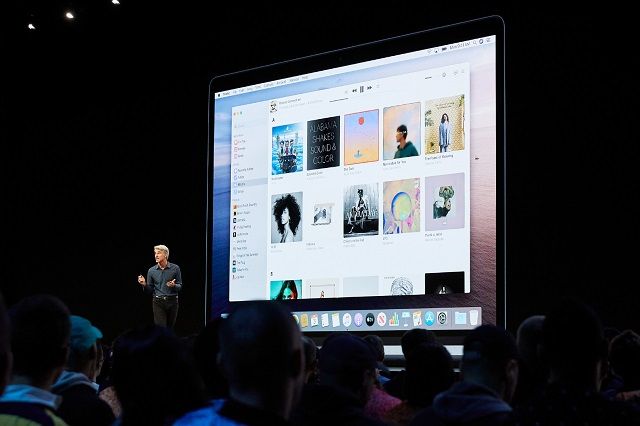Google Play Store को कैसे ठीक करें रुकता रहता है
क्या आप ठीक करना चाहते हैं गूगल प्ले स्टोर रुकता रहता है? हम सभी ने कभी न कभी Google Play Store समस्या का अनुभव किया है। चाहे नए ऐप्स इंस्टॉल करते समय यह एक त्रुटि संदेश है, Play Store क्रैश हो जाता है, या बस नहीं खुल सकता है, निश्चिंत रहें कि इसमें सुधार हैं। यहां आप जानेंगे कि Google Play Store के काम न करने की समस्या को कैसे ठीक किया जाए।
कुछ ऐसे कारक हैं जो Play Store को प्रभावित करते हैं, हम समस्या निवारण तकनीकों के माध्यम से चलेंगे जो सरल सुधारों से शुरू होकर अधिक जटिल तक होती हैं।
Google Play Store रुकता रहता है
मुद्दे को कैसे इंगित करें
प्रारंभ में, आप यह सुनिश्चित करना चाहेंगे कि समस्या आपके अंत में है और Google का उपयोग करके कोई बड़ी समस्या नहीं है। डाउनडेटेक्टर जैसी सेवा पर बस Play Store की स्थिति जांचें। यदि कई उपयोगकर्ता समान मुद्दों का दावा कर रहे हैं, तो संभावना है कि यह Google के पक्ष में है और आप इसे हल करने के लिए उनके लिए प्रतीक्षा करना चाहते हैं।
यदि आप पाते हैं कि समस्या उपयोगकर्ता के अंत में है, तो बस अपने मोबाइल को पुनरारंभ करें। यह काफी स्पष्ट दिखता है, लेकिन यह कई समस्याओं का तत्काल समाधान हो सकता है। यदि आपकी समस्या दोहराती है, तो काम पर जाने का समय आ गया है।
इसे शुरू करने के लिए, Google Play के बाहर बस कुछ साधारण चीजों की जांच करें जो इसके प्रदर्शन को प्रभावित करती हैं। साथ ही, याद रखें कि आपकी तिथि और समय सेटिंग सटीक हैं और आपका वाईफाई कनेक्शन पूरी तरह से काम कर रहा है।
अपना वाईफाई कनेक्शन जांचें
यह बहुत आसान और सरल लग सकता है, लेकिन अपने वाईफाई कनेक्शन की जांच करने से आपको होने वाली समस्याएं हल हो सकती हैं। बस इंटरनेट से मोबाइल डेटा पर स्विच करने का प्रयास करें, या इसके विपरीत, और देखें कि क्या समस्या बनी रहती है। आपको अपने मोबाइल को हवाई जहाज मोड पर स्विच करने का भी प्रयास करना चाहिए और फिर से वापस आ जाना चाहिए। अंत में, यह सुनिश्चित करने के लिए कि आपके पास एक अच्छा कनेक्शन है, बस अपने राउटर को रीसेट करें।
अपना समय और दिनांक सेटिंग जांचें
Google Play Store के लिए आपके मोबाइल की तारीख और समय भी जांचता है। यदि स्टोर समय की खोज नहीं करता है, तो यह कुछ समस्याएं पैदा कर सकता है। Google के सर्वर भी आपके डिवाइस के साथ समन्वयित करते समय कठिन समय का सामना करते हैं और आपके Play Store को कार्य करने का कारण बनते हैं।
इस समस्या को हल करने के लिए, बस अपने सिर पर जाएँ समायोजन अपने Android डिवाइस में। bottom के तल पर प्रणाली, आपको देखना चाहिए दिनांक और समय . इस पर क्लिक करें और फिर आप देखेंगे कि आपका मोबाइल चालू है या नहीं स्वचालित तिथि और समय आपके नेटवर्क द्वारा दिया गया। यदि यह पहले से नहीं है तो आप बस इसे चालू करें।
हालाँकि, यदि आपका उपकरण स्वचालित है और आपका Google Play Store काम नहीं कर सकता है, तो आपको मैन्युअल रूप से दिनांक और समय निर्धारित करना होगा। प्रारंभ में अक्षम स्वचालित तिथि और समय . फिर यथासंभव सटीकता का उपयोग करके दिनांक और समय दर्ज करके आरंभ करें। यदि यह काम नहीं करता है, तो परेशान न हों, आपके Google Play Store को फिर से चलाने के लिए अभी भी कई और सुधार हैं।
GApps की जाँच करें
अगर प्ले स्टोर बंद हो गया है या कोई समस्या हो रही है, तो बस उसे दूर ले जाकर बंद कर दें या इस पर जाएं सेटिंग > ऐप्स और सूचनाएं > सभी ऐप्स देखें Google Play Store चुनें और दबाएं जबर्दस्ती बंद करें .
फिर, यह सुनिश्चित करता है कि Google Play स्वयं अद्यतित और स्वच्छ है। साथ ही, इसमें यह शामिल है कि आपके पास इंस्टॉल किए गए Google Play का नवीनतम संस्करण है। यदि आप अभी भी समस्याओं का सामना कर रहे हैं। इसका मतलब है कि Google Play Store कैश को मिटा देना और, अगर यह चीजों को ठीक नहीं करता है, तो आगे बढ़ना और आपके Play Store डेटा को मिटा देना।
यदि आप Play Store के साफ होने के बाद भी किसी समस्या का सामना कर रहे हैं, तो हमें Google Play सेवाओं पर थोड़ा गहरा और डेटा और कैश मिटा देना होगा। साथ ही, आपको Google Play सेवाओं के नवीनतम मॉडल को स्थापित करना सुनिश्चित करना होगा। यदि समस्या का संदेह है, तो दूसरा चरण आपके डिवाइस पर अपना Google खाता रीसेट करना है। अगर Google Play Store रुकता रहता है तो नीचे स्क्रॉल करें:
Google Play का नवीनतम संस्करण स्थापित करें
यह काफी अजीब है, लेकिन निश्चित रूप से, एक Google Play अपडेट उपलब्ध है लेकिन लॉन्च होने के कुछ दिनों बाद तक स्वचालित रूप से डाउनलोड नहीं हो सकता है। एपीके प्राप्त करने के बाद, आपके पास तुरंत नवीनतम संस्करण हो सकता है।
Google Play Store कैशे वाइप करें
कुछ स्थितियों में, आप केवल कैशे को साफ़ करके Play Store को फिर से चालू कर सकते हैं। कैश एक भंडारण क्षेत्र है जो अस्थायी रूप से डेटा रखता है ताकि इसे पुनः लोड किए बिना तुरंत पुनर्प्राप्त किया जा सके। यह आपकी समस्या का समाधान कर सकता है और इसे खाली करना आसान है।
प्रारंभ में, सिर पर समायोजन अपने मोबाइल की होम स्क्रीन से। फिर आपको अपने में जाना चाहिए ऐप्स या आवेदन प्रबंधंक। हालाँकि, यह आपके डिवाइस पर निर्भर करता है। वहां से आप या तो नीचे जा सकते हैं और C . दबा सकते हैं कैश लेयर या आपको शायद पहले में जाना होगा भंडारण तब फिर कैश को साफ़ करें .
एक बार सफलतापूर्वक हो जाने के बाद, अपने Google Play Store में वापस जाएँ और देखें कि क्या आपकी समस्याएँ ठीक हो गई हैं। यदि नहीं, तो आप अन्य सुधारों में से एक का प्रयास करें।
अपना Play Store डेटा मिटाएं
Play Store से अपना डेटा हटाना हमारी पहली युक्ति के समान है लेकिन थोड़ा और हटा रहा है। जैसा कि, यह ऐप को एक वर्ग में वापस सेट करता है और आपकी संग्रहीत जानकारी से छुटकारा पाता है, उम्मीद है कि जो भी गड़बड़ डेटा समस्या पैदा कर रहा था उसे जोड़ना।
सुनिश्चित करें, जब आप ऐसा करते हैं तो आपकी सेटिंग्स, फ़ाइलें, खाते, डेटाबेस और अन्य जानकारी हटा दी जाएगी। आपको यह भी याद है कि आपके पास खाते की लॉग-इन जानकारी है क्योंकि इसे Google Play Store खाते पर पुनर्निर्देशित किया जाएगा।
यदि आप आरंभ करना चाहते हैं, तो यहां जाएं समायोजन, और ढूंढो ऐप्स या आवेदन प्रबंधंक . वहां से आपको नीचे जाने में सक्षम होना चाहिए डेटा मिटा दें या सिर में भंडारण पहले तो साफ डेटा .
Google Play सेवाओं पर डेटा और कैशे वाइप करें
यह संभव है कि Play Store की समस्याएँ Google Play सेवाओं की समस्याओं से उत्पन्न हो सकती हैं। जैसे Google Play Store आपके मोबाइल डिवाइस का दिल है, वैसे ही Google Play Services इसकी आत्मा है। Play Services अजीब पृष्ठभूमि प्रक्रिया है जो ऐप्स को आपके डिवाइस के विभिन्न हिस्सों के साथ बातचीत करने, उन्हें सिंक करने, पुश अलर्ट साझा करने आदि में सक्षम बनाती है।
यदि आपके Google Play Store में कैशे और डेटा को पोंछने से काम नहीं चला, तो आप अपनी Google Play सेवाओं में जा सकते हैं और डेटा और कैशे को मिटा सकते हैं। ऐसा करना आसान है।
बस सिर पर समायोजन और दबाएं आवेदन प्रबंधंक या ऐप्स . वहां से, Google Play Services ऐप (पज़ल पीस) देखें। आपके मोबाइल पर निर्भर करता है, आपको क्लिक करने में सक्षम होना चाहिए कैश को साफ़ करें बटन या आप शायद इसमें जाना चाहते हैं भंडारण पहले फिर दबाएं कैश को साफ़ करें . यदि वह समस्या को ठीक करने में विफल रहता है, तो इस पृष्ठ पर वापस आएं और दबाएं स्थान प्रबंधित करें या संग्रहण प्रबंधित करें तब दबायें सभी डेटा साफ़ करें .
अगर Google Play Store रुकता रहता है तो नीचे स्क्रॉल करें:
Google Play सेवाओं का नवीनतम मॉडल स्थापित करें
एक और चीज जो मदद कर सकती है वह है Google Play Services और Google Play Store के हाल के संस्करण को डाउनलोड करना। सॉफ़्टवेयर का नवीनतम संस्करण सबसे स्थिर है, इसलिए इसे अद्यतन रखना आवश्यक है।
प्रारंभ में, आप यह सुनिश्चित करना चाहते हैं कि आपका Google Play Store अद्यतित है। Google Play Store ऐप में जाएं और मेनू बटन दबाएं। वहां से क्लिक करें समायोजन और तल पर सामान्य, आपको यह देखने में सक्षम होना चाहिए कि आपका Google Play ऐप कब अपडेट होता है। क्लिक ऐप्स को ऑटो-अपडेट करें और सुनिश्चित करें कि वाई-फ़ाई पर ऐप्लिकेशन अपने आप अपडेट करें जाँच की जाती है। अब, याद रखें कि आप इंटरनेट से कनेक्ट हैं।
अपने मोबाइल पर अपना Google खाता रीसेट करें
अब हम थोड़ा और कठोर सुधार पर आ रहे हैं। यदि आपका Play Store ऐप काम नहीं कर सकता है, तो हो सकता है कि आप अपने Google खाते को अपने मोबाइल डिवाइस पर रीफ्रेश करना चाहें। इसका मतलब है कि आपके पूरे फोन पर आपका Google खाता रीसेट हो जाएगा, न कि केवल Google Play Store में। याद रखें कि आप इसे शुरू करने से पहले खाते (खातों) को जानते हैं। यदि आप सावधान नहीं हैं तो आप पूरा खाता खो सकते हैं।
तो ऐसा करते समय अपने अकाउंट को मिटा दें और फिर से ऐड करें। यह करना काफी आसान है। अपने सिर पर समायोजन और क्लिक करें हिसाब किताब . अब आप उस Google खाते पर क्लिक करना चाहते हैं जिसे आप मिटाना चाहते हैं, फिर मेनू आइकन पर क्लिक करें और क्लिक करें खाता हटाएं .
अब आप अपना Google खाता फिर से दर्ज करना चाहते हैं। अपने में वापस ले जाएँ समायोजन और क्लिक करें लेखा फिर व। केवल एक चीज जो आपको देखनी चाहिए वह है खाता जोड़ो . यदि आप कोई खाता देखते हैं तो आप उसे मिटाना भूल गए हैं। क्लिक खाता जोड़ो और अपने खाते को फिर से जोड़ने के लिए ऑन-स्क्रीन निर्देशों का पालन करें।
तृतीय-पक्ष ऐप्स देखें
उपरोक्त चरण पुष्टि करते हैं कि क्या समस्या Google Play सिस्टम के साथ ही है, लेकिन निश्चित रूप से, समस्या किसी भिन्न, संबंधित ऐप से उत्पन्न हो सकती है। साथ ही, यह Play Store के साथ हस्तक्षेप कर सकता है। प्रारंभ में, अपने अक्षम किए गए ऐप्स की जांच करें, और याद रखें कि आप डाउनलोड प्रबंधक को चालू करते हैं। यदि आपके पास वीपीएन है तो आपको अपना वीपीएन भी बंद कर देना चाहिए।
अपने अक्षम ऐप्स की जांच करें
कई ऐप चाहते हैं कि अन्य ऐप पूरी तरह से काम करें। Google Play Store जैसे सिस्टम ऐप्स के साथ काम करते समय यह काफी हद तक सही है। यदि आपने वर्तमान में कोई ऐप बंद कर दिया है जो आपकी समस्या हो सकती है। सौभाग्य से, इसे ठीक करना आसान है।
अपनी सेटिंग पर जाएं और आवेदन प्रबंधंक या ऐप्स और नीचे ले जाएँ। यह वह जगह है जहाँ अक्षम ऐप्स समाप्त होते हैं। यदि आप कोई अक्षम सेवा देखते हैं, तो बस इन पर ध्यान दें और दबाएं सक्षम और देखें कि क्या इससे मदद मिलती है।
अगर Google Play Store रुकता रहता है तो नीचे स्क्रॉल करें:
अपना वीपीएन बंद करें
एक वीपीएन होना आपके सभी पसंदीदा मीडिया को आपके भौगोलिक स्थान से बाहर लाने का सबसे अच्छा तरीका है। आप किसी अन्य क्षेत्र के प्ले स्टोर में ऐप डाउनलोड करने के लिए वीपीएन का उपयोग भी कर सकते हैं। लेकिन आपका वीपीएन उस देश में आपके Google Play Store का उपयोग करने में समस्या पैदा कर सकता है, जिसमें आप हाल ही में हैं।
यदि आपके पास अपने Android डिवाइस पर एक वीपीएन चालू है, तो आपको इसे बंद कर देना चाहिए। अपने सिर पर समायोजन और क्लिक करें अधिक या अधिक नेटवर्क आपके डिवाइस के आधार पर। दबाएँ वीपीएन और इसे बंद कर दें।
डाउनलोड प्रबंधक चालू करें
एक मौका है जब आपका डाउनलोड मैनेजर बंद होने पर Play Store काम करना बंद कर देगा। यदि यह स्थिति है, तो फिक्स सरल है।
अपने में ले जाएँ समायोजन और या तो क्लिक करें ऐप्स या आवेदन प्रबंधंक (आपके डिवाइस पर निर्भर)। आपको या तो अपने सभी ऐप्स देखने चाहिए या आपको शायद चयन करना होगा सब . वहां से खोजें डाउनलोड या अधःभारण प्रबंधक और इसे दबाएं।
आपको यह देखने में सक्षम होना चाहिए कि क्या अधःभारण प्रबंधक बंद कर दिया जाता है। यदि ऐसा है तो आपको चिह्नित एक बटन दिखाई देगा सक्षम . स्थानांतरित करने के लिए बस इस बटन पर क्लिक करें अधःभारण प्रबंधक पीठ पर। यदि आप सभी देखते हैं तो के लिए बटन हैं जबर्दस्ती बंद करें तथा अक्षम करें, तब फिर अधःभारण प्रबंधक बंद नहीं है और आप इस संभावना से इंकार कर सकते हैं।
कठोर समाधान के लिए जाओ
अब, हम कुछ अन्य तकनीकी सुधारों को प्राप्त कर रहे हैं जिन्हें सावधानी से करने की आवश्यकता है, इसलिए याद रखें कि आपने पहले उपरोक्त सभी प्रक्रियाओं का प्रयास किया है। अब, यदि आपने अपने डिवाइस को रूट किया है, तो हम आपके पीसी निर्देशिका में फ़ाइल host.txt को हटाने का सुझाव देते हैं। यदि यह काम नहीं करता है या यदि आप अपने फोन को रूट करना पसंद नहीं करते हैं, तो Play Store पर जाएं और पहले के अपडेट अनइंस्टॉल करें।
अंत में, आप हमेशा अपने मोबाइल पर फ़ैक्टरी डेटा रीसेट कर सकते हैं। यह आपका सारा डेटा हटा देगा, इसलिए पहले बैकअप लेना सुनिश्चित करें।
फ़ाइल को निकालें host.txt (रूट की आवश्यकता है)
उन उपयोगकर्ताओं के लिए जो पहले से ही अपने डिवाइस को रूट कर चुके हैं, बस अपनी पसंद का रूट-विशेषाधिकार प्राप्त फ़ाइल एक्सप्लोरर खोलें। फिर अपने रूट/सिस्टम डायरेक्टरी में जाएं और host.txt देखें और फाइल को हटा दें।
Google Play में पहले के अपडेट अनइंस्टॉल करें
आम तौर पर, जब आपके पास किसी ऐप के साथ कोई समस्या होती है तो आप इसे अनइंस्टॉल कर सकते हैं और फिर इसे पुनः इंस्टॉल कर सकते हैं। ठीक है, यह कुछ ऐप्स के लिए काम करता है, लेकिन Google Play Store आपके मोबाइल डिवाइस पर मुख्य ऐप है। ऐप में पहले के अपडेट को अनइंस्टॉल करने के बजाय आप क्या कर सकते हैं और यह शायद आपकी समस्या में मदद करता है।
लुआ पैनिक एरर को कैसे ठीक करें
आप सबसे पहले अपनी सेटिंग्स में जाना चाहते हैं, या तो क्लिक करें ऐप्स या आवेदन प्रबंधंक , और आपको या तो अपने सभी ऐप्स देखने चाहिए या आपको शायद चयन करना होगा सब . वहां से बस Google Play Store देखें और क्लिक करें अपडेट अनइंस्टॉल करें .
निष्कर्ष:
यहां Google Play Store के बारे में सब कुछ रुक रहा है। अगर आपको लगता है कि यह मददगार है तो हमें अपने सुझाव नीचे कमेंट सेक्शन में बताएं। क्या आपको कोई अन्य तरीका मिला है जो आपको लगता है कि हम इस लेख में शामिल नहीं कर सकते हैं? हमें नीचे कमेंट करें!
तब तक! सुरक्षित रहें
यह भी पढ़ें: